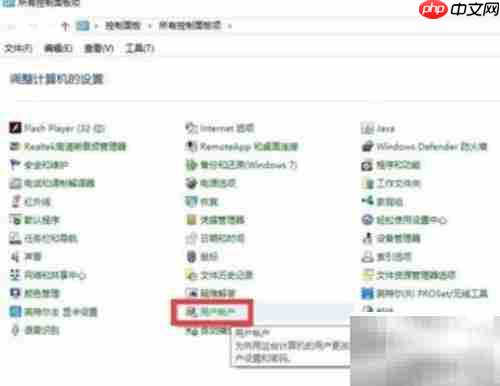
在Windows 10系统中修改管理员账户登录密码,首先点击桌面任务栏的搜索框,输入“控制面板”,系统会自动列出匹配的结果项。
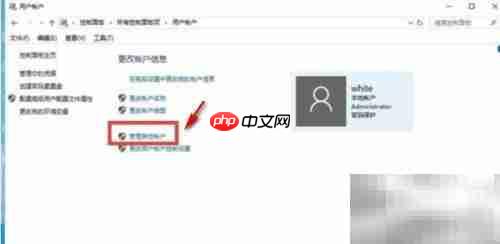
进入控制面板界面后,找到并点击图示中的选项,即可跳转至管理其他用户账户的设置页面。
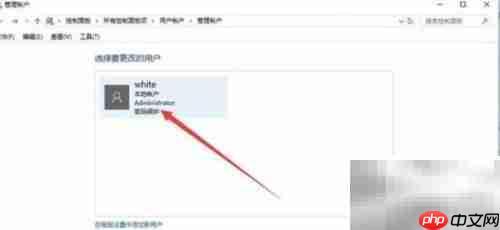
当前账户名为administrator,默认为唯一的超级管理员账户。若需更改其密码,直接点击该账户进入操作界面。

西安网上购物网店系统的主要亮点:(1)商品的分类更加细化和明朗,可以三级分类,价格可以多层次\多级别,按照后台设置的,吸引会员加入。(2)会员和非会员购物并存,订单直接支付和会员帐户支付并存,电话支付与网上支付多种支付方式。(3)自定义商品扩展属性,多种扩展属性定义模式,强大的商品管理功能,多重分类功能(4)灵活的会员积分系统,灵活的会员权限控制,模版丰富多彩,模版代码分离,方便修改模版(5)支付
 0
0

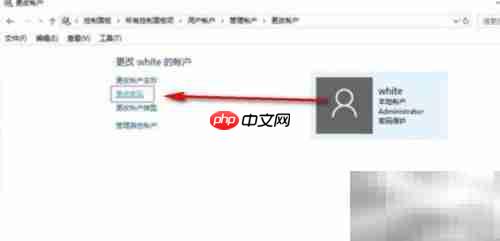
选择页面中的“更改密码”功能,按照提示进行下一步操作。
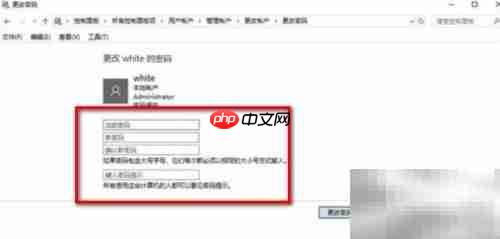
在新打开的窗口中,依次输入当前使用的原密码以及两次新密码确认,完成后点击确定。之后便可使用新设置的密码登录该管理员账户。
以上就是Win10修改管理员密码方法的详细内容,更多请关注php中文网其它相关文章!

每个人都需要一台速度更快、更稳定的 PC。随着时间的推移,垃圾文件、旧注册表数据和不必要的后台进程会占用资源并降低性能。幸运的是,许多工具可以让 Windows 保持平稳运行。

Copyright 2014-2025 https://www.php.cn/ All Rights Reserved | php.cn | 湘ICP备2023035733号